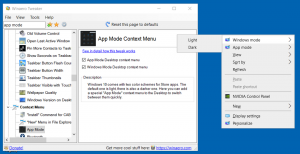Как изменить схему управления питанием из командной строки или с помощью ярлыка
В Windows 8, Windows 7 и более ранних версиях вы можете выбрать одну из предустановленных схем управления питанием, которые представляют собой группу из нескольких параметров, связанных с питанием. Если вы используете ноутбук от аккумулятора, вы можете выбрать тариф «Энергосбережение». Если вы используете настольный компьютер, подключенный к сети переменного тока, вы можете установить план «Высокая производительность». Чтобы переключить схему электропитания, Windows предоставляет вам только два варианта, если вы используете значок питания в области уведомлений. Один из них - это всегда «Сбалансированный» план. Это не идеально, потому что вам нужно откройте панель управления и перейдите в Панель управления \ Система и безопасность \ Параметры электропитания, чтобы получить доступ ко всем доступным схемам управления питанием. Сегодня мы покажем вам, как сэкономить ваше время и переключить схему электропитания прямо из командной строки или с помощью ярлыка, чтобы вам не приходилось каждый раз открывать панель управления параметрами электропитания.
Windows Vista, 7 и 8.x поставляются со специальной утилитой командной строки powercfg.exe. Он позволяет изменять различные параметры питания с помощью переключателей командной строки. Он также предоставляет соответствующие переключатели для непосредственного изменения текущего плана.
Чтобы активировать тарифный план «Энергосбережение», откройте командную строку и введите следующую команду:
powercfg.exe / setactive a1841308-3541-4fab-bc81-f71556f20b4a
Это переключит ваш план электропитания напрямую.
Чтобы активировать «Сбалансированную» схему управления питанием, вам необходимо выполнить следующую команду:
powercfg.exe / setactive 381b4222-f694-41f0-9685-ff5bb260df2e
Наконец, чтобы активировать схему управления питанием «Высокая производительность», используйте эту команду:
powercfg.exe / setactive 8c5e7fda-e8bf-4a96-9a85-a6e23a8c635c
Вы можете создать ярлык для каждой команды, чтобы быстро переключаться между схемами управления питанием. Дополнительно можно назначить глобальная горячая клавиша для каждого сочетания клавиш переключаться между ними с помощью клавиатуры. Вы также можете приколоть их на панель задач и установить красивые значки для закрепленных ярлыков.